分享Win10系统怎么开启Hyper-V功能
|
Win10系统怎么开启Hyper-V功能?许多用户都知道其实Win10系统自带了一款虚拟机那就是Hyper-V,但是许多用户根本就找不到它更别说使用了,那么今天小编就带着大家一起来看看如何开启Hyper-V虚拟机功能吧! 操作方法: 1、将鼠标移至开始图标,单击右键(注意:是右键,不是左键!!!);
2、点击“控制面板”;
3、点击“程序”;
4、点击“启用或关闭windows功能”;
5、勾选“Hyper-V”,确定;
6、等待程序添加功能;
7、完成后,关闭,重启电脑;
8、重启后,点击“开始”(注意:这次是左键!),选择所有程序;
9、点击“windows管理工具”,在“windows管理工具”中可以看到Hyper-V;
10、点击Hyper-V,即可进入其主界面。Hyper-V开启成功;
以上就是在Win10系统中打开Hyper-V的图文教程的介绍了,学会使用Win10内置的虚拟机,Win10用户就不会再去下载安装其他虚拟机了。 |
- 上一篇
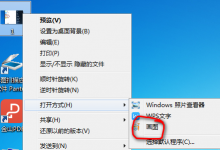
我来分享图片分辨率怎么调
一张图片用系统自带的工具怎么调整它的分辨率,图片分辨率怎么调1、首先我们电脑都有自带的一个画图软件,把鼠标放到我们要调整尺寸的图片上右击,我们点击选择画图的方式。3、在画图软件最上方图像选项卡上有一个重新调整图片大小选项。可以看到就蹦出来一个设置图片大小的对话框。4、接下来我们就可以对图片大小来进行设置,可以看到它调整图片大小的依据有两种一种是百分比,所以我们在进行调整的时候就选择像素依据。
- 下一篇
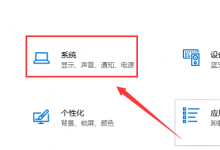
小编教你Win10键盘无法输入怎么办(win10不能输入怎么办)
例如小编就遇到过win10系统的键盘无法输入,打开设置面板,选择系统。选择电源和睡眠,点击其他电源设置。选择电源按钮的功能。选择更改当前不可用的设置。勾选启用快速启动(推荐),点击保存修改,重启即可。打开运行窗口,输入regedit,点击确定。打开注册表编辑器,点击路径【HKEY_LOCAL_MACHINESYSTEMControlSet001ControlKeyboardLayouts】,

